时间:2014-12-25 10:39:58 作者:yongxin 来源:系统之家 1. 扫描二维码随时看资讯 2. 请使用手机浏览器访问: https://m.xitongzhijia.net/xtjc/20141225/33401.html 手机查看 评论 反馈
有不少企业用户都有不止一台打印机连接在电脑上,在进行打印的时候要选择打印机的型号进行打印。我们可以设置一台默认打印机,下次就可直接进行打印。那么在Win8中这该如何操作呢?
操作方法
1.按“Win键+X”,选择“控制面板”,然后找到“设备和打印机”。
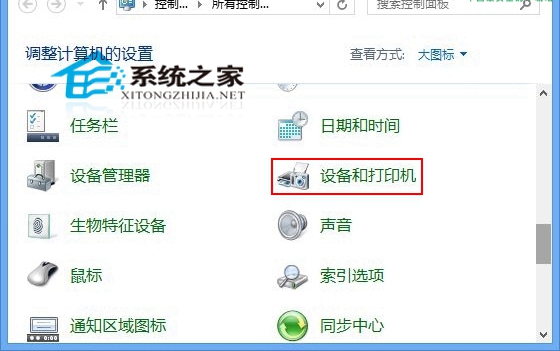
2.在需要设置成为默认的打印机上面点击鼠标右键,在弹出菜单中选择“设为默认打印机”。
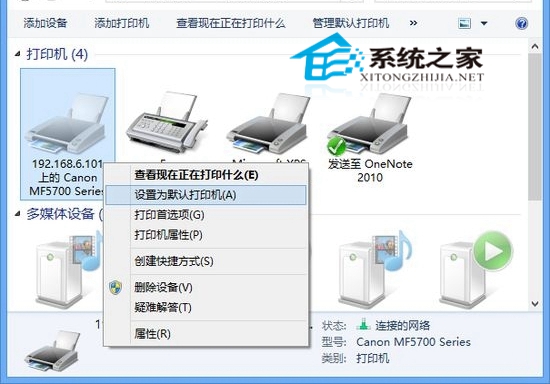
设置好后,该打印机左下角会有一个绿色打钩标志,说明设置默认成功。小编建议有多台打印机的用户设置一个为默认,打印操作时更方便。
发表评论
共0条
评论就这些咯,让大家也知道你的独特见解
立即评论以上留言仅代表用户个人观点,不代表系统之家立场